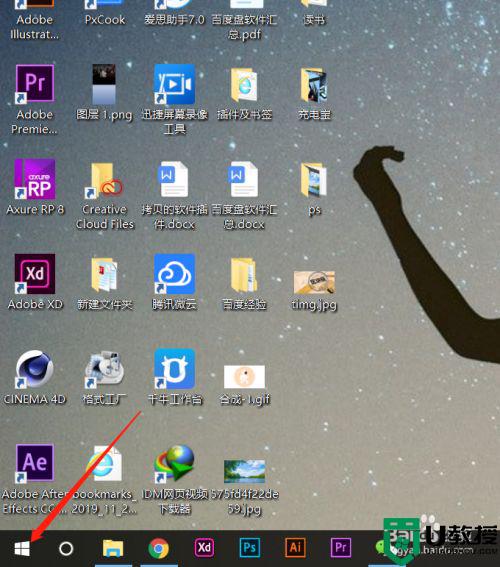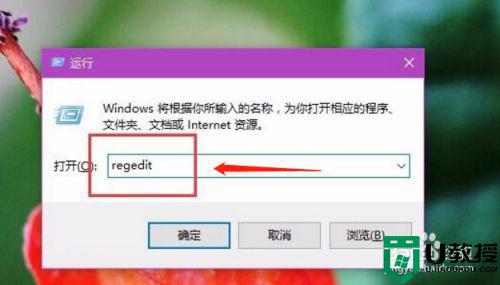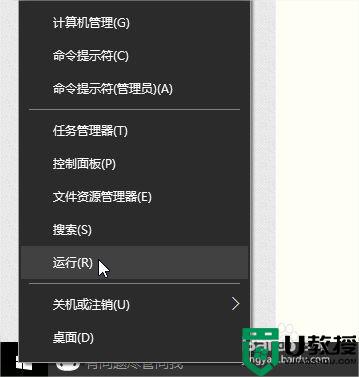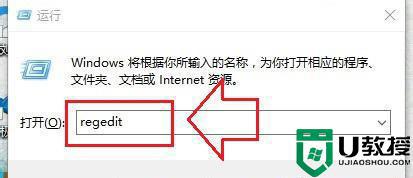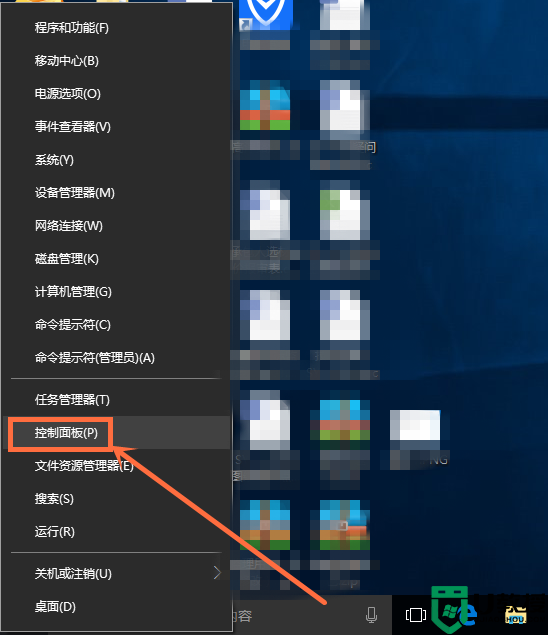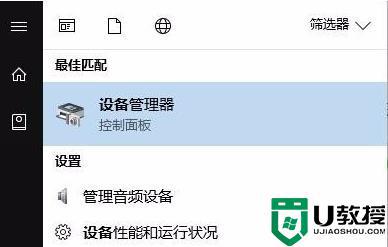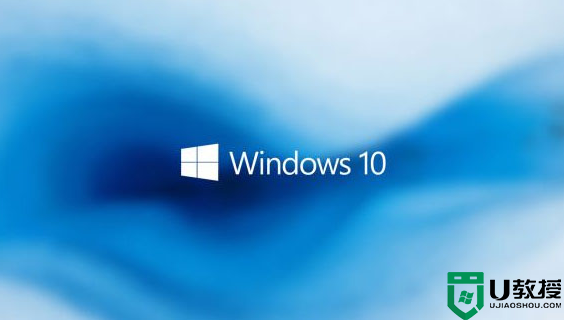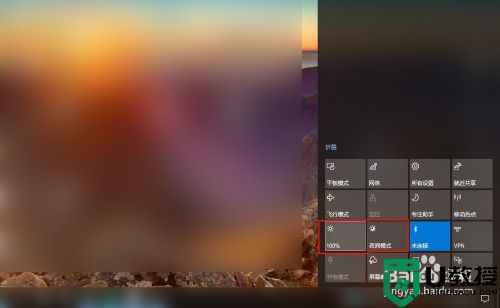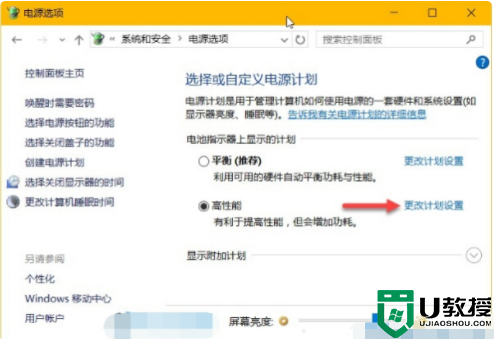win10调整亮度的功能消失了怎么办 win10调节亮度功能消失处理方法
在日常操作微软win10电脑的过程中,用户需要通过调整屏幕亮度来适应外接不断变化的光线,然而有些用户想要打开win10系统中亮度功能进行调节时却发现调节亮度选项消失不见了,对此win10调整亮度的功能消失了怎么办呢?这里小编就来告诉大家win10调节亮度功能消失处理方法。
推荐下载:电脑公司win10系统
具体方法:
方法一、
1、在win10中使用快捷键“Win+R”打开运行窗口并输入“regedit”按确定调出注册表编辑器。
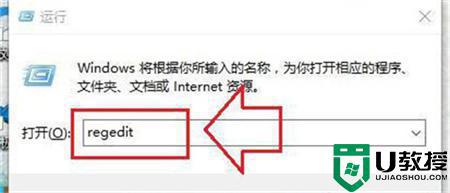
2、在注册表中搜索“featuretestcontrol”选项。
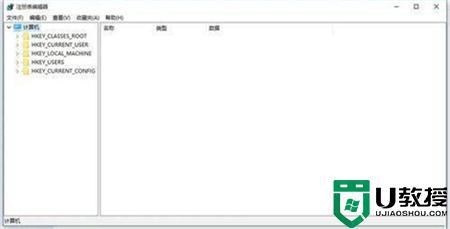
3、找到featuretestcontrol选项后将其数值数据修改为ffff,最后点击确定,重启电脑即可生效。
方法二、
1、打开下面路径的设备管理器C:WindowsSystem32devmgmt.msc。
2、在“监视器”里面的每个选项中右键选择属性(每个都操作一遍)。
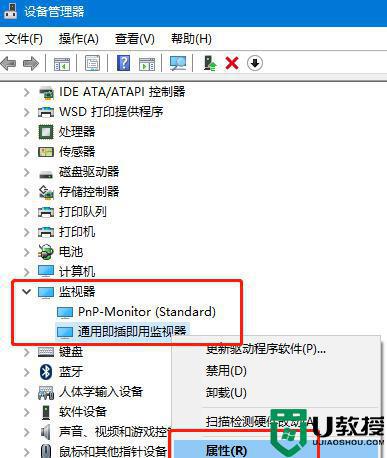
3、选择“卸载”,然后“确定”(卸载不会对电脑和显示器造成任何影响)。
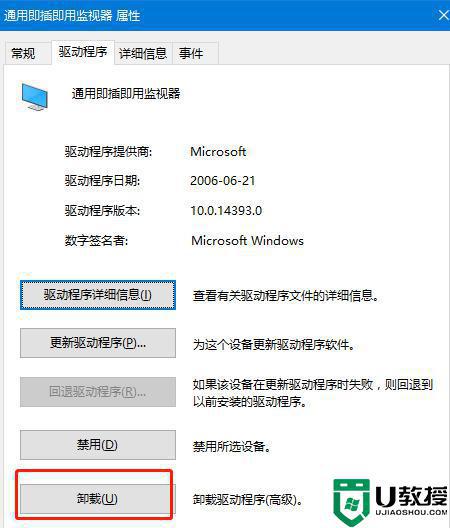
4、最后在“设备管理器”中右键选择“扫描检测硬件改动”就OK了。
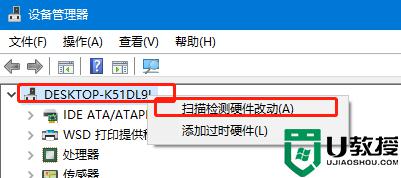
方法三、
1、打开电脑,然后点击电脑左下角win的图标。
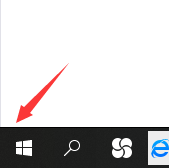
2、然后在弹出的界面,点击设置。
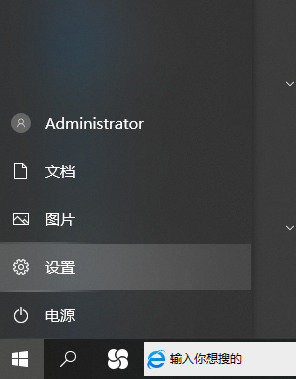
3、在windows设置界面,点击系统。
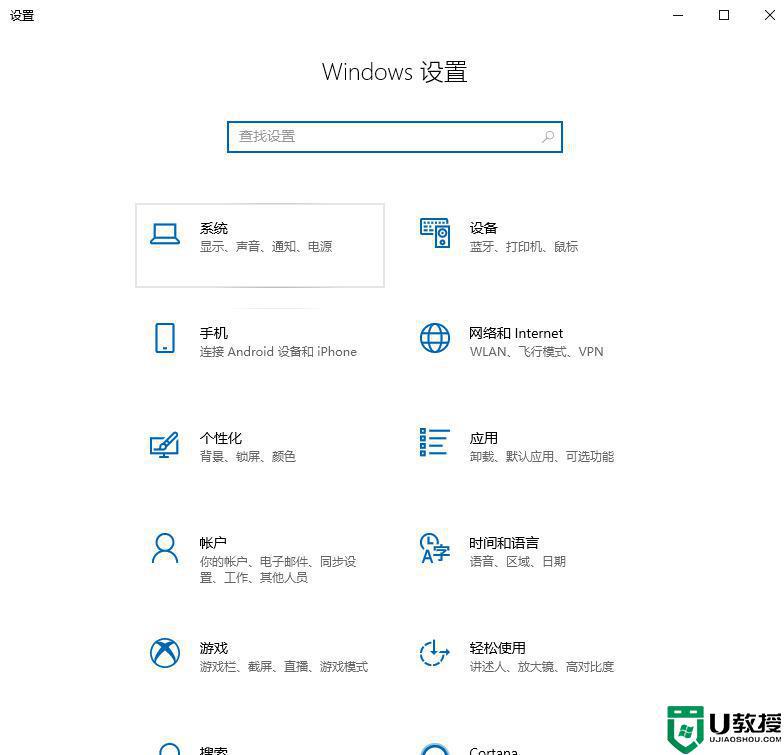
4、在跳转的界面,点击【高级显示设置】
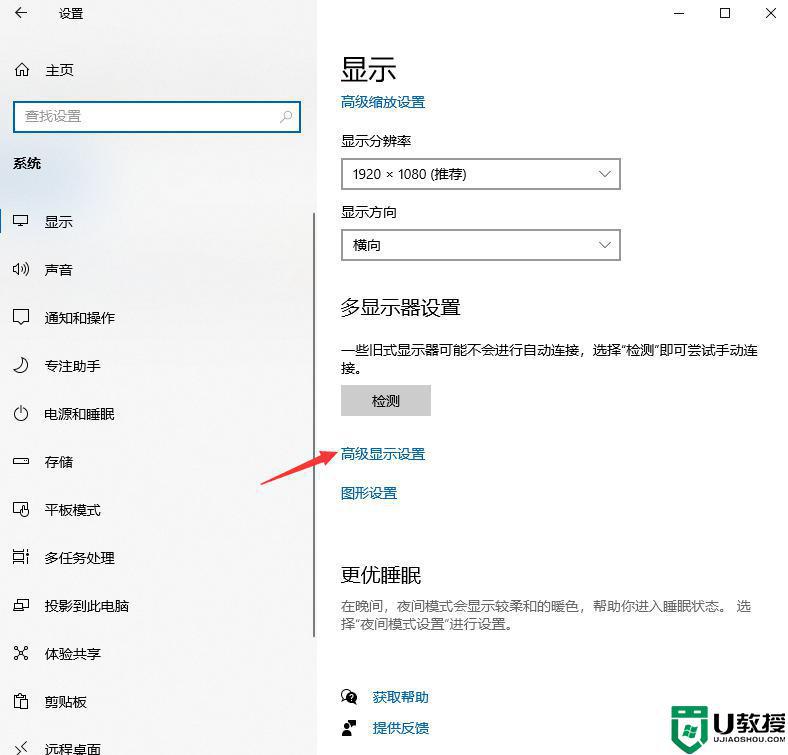
5、点击【显示器1的显示适配器属性】。
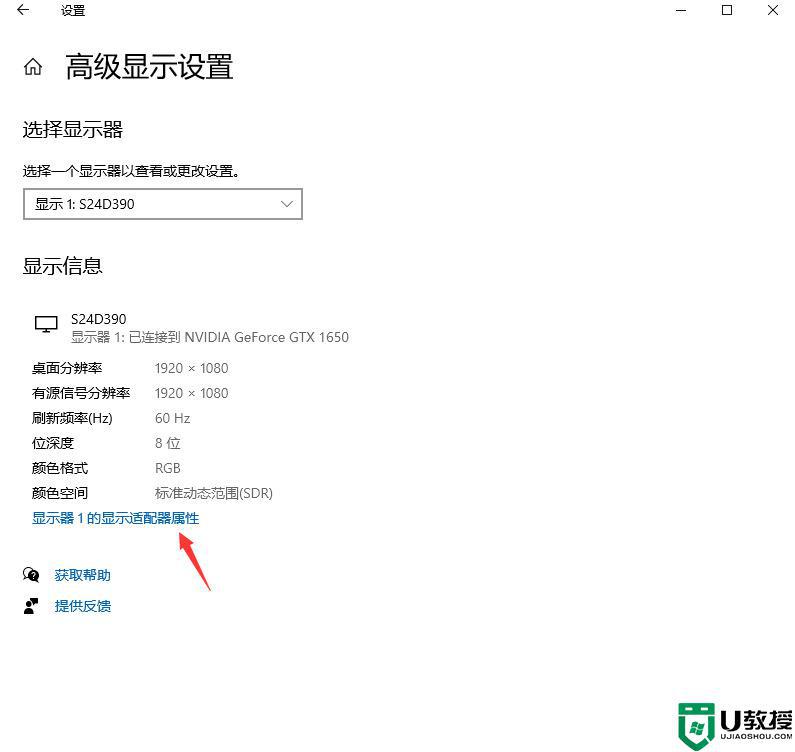
6、点击【颜色管理】
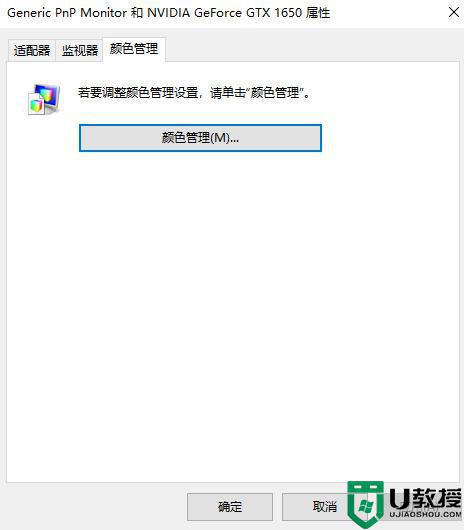
7、进入颜色管理后,点击【高级】。
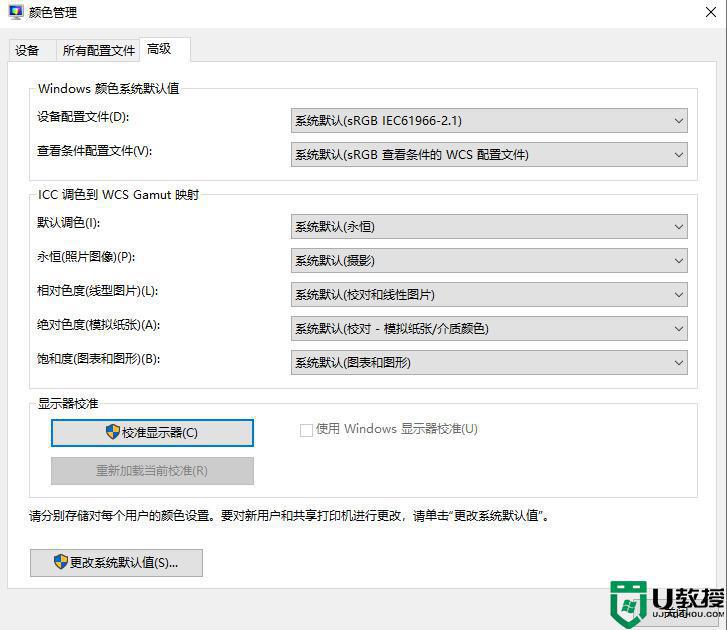
8、然后点击校准,按照提示进行校准。之后亮度功能就可以恢复了。
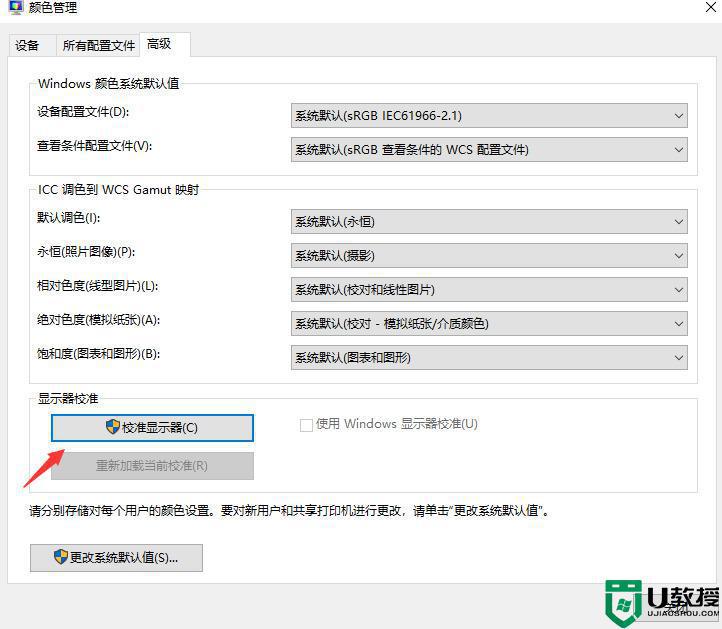
上述就是小编教大家的win10调节亮度功能消失处理方法了,碰到同样情况的朋友们赶紧参照小编的方法来处理吧,希望能够对大家有所帮助。